Toimistosovellukset ja kaikki mitä Internet tarjoaa meille tänään, yritä helpottaa huomattavasti työtä, jota teemme tietokoneella. Lisäksi kaikki tämä tarjoaa meille laajan valikoiman mahdollisuuksia esimerkiksi Google Docs-, Excel- tai Word-ohjelmien kautta.
Joten säästää aikaa päivittäisessä työssämme tietokoneen kanssa, jokaisella on oma tapa suorittaa ajoitettuja tehtäviä päivittäin. Puhutaanpa sitten paikallisista tai verkkoympäristöistä, käyttäjät käyttävät käyttöympäristöjä tai ohjelmia, jotka parhaiten vastaavat heidän tarpeitaan. Samaan aikaan vuoden XNUMX puolivälissä 2020 me jaa hyvä osa asiakirjoistamme ja projekteistamme muiden kanssa, mikä kattaa kaikenlaisen käytön.
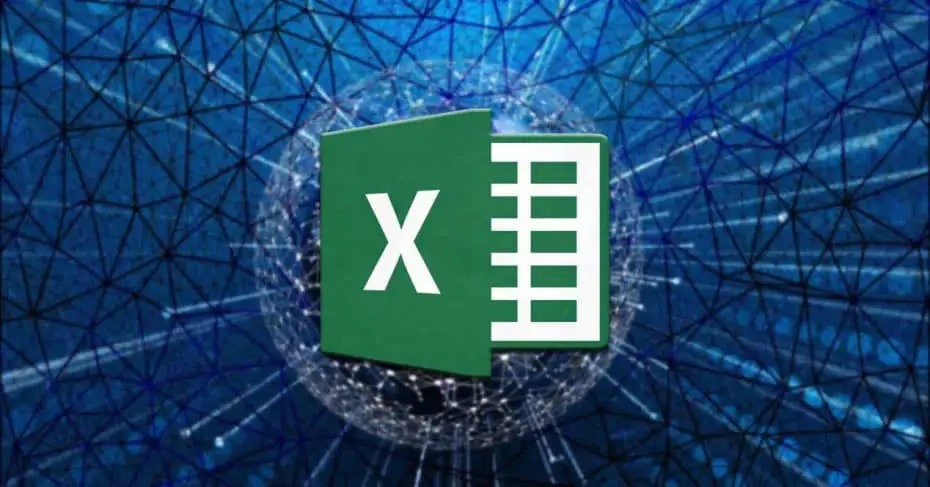
Jaa toimistoasiakirjat omassa blogissasi
Toimi esimerkkinä, joka meidän on jaettava muun maailman kanssa, sarja toimistoasiakirjoja, jotta jokaisella on pääsy niihin. Tätä varten meillä on useita mahdollisuuksia, esimerkiksi voimme upottaa ne henkilökohtaiseen verkkosivustoon. Lisäksi tässä vaiheessa voidaan sanoa, että erityisesti tämäntyyppiset toimet tekevät omasta blogiamme täydellisemmäksi.
Mutta yhden asia on oltava selvää, koska yleensä kun jaamme tiedostoja, meillä on tapana jakaa linkkejä, jotka kutsuvat niitä. Mutta on syytä mainita, että ei tarvitse työskennellä tällä tavalla. Kerromme sinulle tämän, koska meillä on myös mahdollisuus upottaa Tiedostojen suoraan linkkien jakamisen sijaan. Vaikka muutama päivä sitten osoitimme sinulle kuinka lisätä sana asiakirjat verkkosivustolle , nyt näemme kuinka se tehdään Excel-taulukon avulla.
Joten ensinnäkin meillä on oltava aktiivinen tili onedrive varastointipalvelu. Tämä on jotain Microsoft itsessään tarjoaa meille ilmaiseksi, missä me alun perin pelastamme kunnostautua että haluamme jakaa. Samalla tavalla ja koska aiomme jakaa sitä verkossa, meidän on varmistettava, että tiedosto ei sisällä henkilökohtaisia tai arkaluontoisia tietoja.
Kuinka upottaa Excel verkkosivulle
Samanaikaisesti on edullista, että tallennamme tiedoston sellaisenaan näihin käytäntöihin xlsx-muoto . Ladattuaan napsautamme hiiren kakkospainikkeella tiedostoa ja valitsemme vaihtoehdon Lisää.
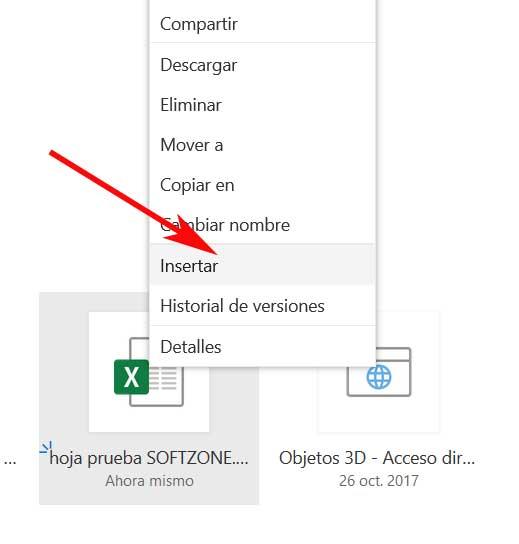
Sitten kun uusi ikkuna avautuu ikkunan oikealle puolelle, jossa napsautamme Luo. Kuten voitte kuvitella, tämä vaihe luo koodin tiedoston upottamiseksi verkkosivustolle tai blogiin. Siksi meidän on vain kopioitava se myöhemmin upottaaksesi sitä vastaavaan koodiin verkossa. Tietenkin, että sinulla on vain tiettyä hieman perusteellisempaa tietoa tästä koodi , se antaa meille mahdollisuuden mukauttaa widgetiä, jonka aiomme upottaa Excel-asiakirja .
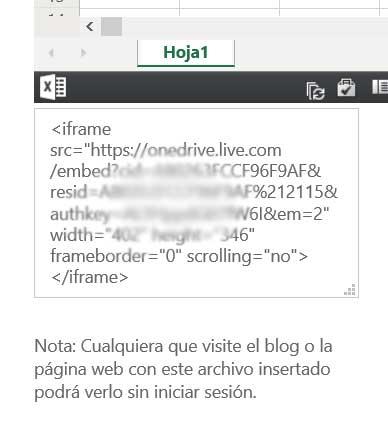
Erityisesti tämä koodi, jonka tarjoaa onedrive avulla voimme muuttaa näkökohtia, kuten mitat, näytettävän data-alueen, objekti jne. Tällä tavalla ja yksinkertaisella tavalla meillä ei ole tarvetta käyttää linkkejä toimistoasiakirjojen soittamiseen. Tämän yksinkertaisen järjestelmän avulla pystymme upottamaan ne suoraan verkkosivustoille, mikä avaa monenlaisia mahdollisuuksia tietyissä tilanteissa.